WIN10用户必看:一键快速卸载360浏览器的实用技巧
WIN10使用技巧之如何快速卸载360浏览器
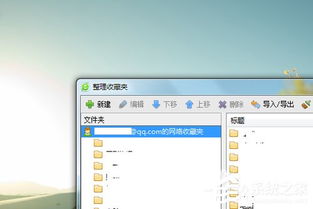
在Windows 10操作系统中,卸载不需要的应用程序是常见的维护任务之一。特别是当你想卸载360浏览器时,彻底而快速地完成这一过程是非常重要的。本文将详细介绍几种不同的方法,帮助你在Windows 10系统上快速且彻底地卸载360浏览器。
一、准备工作
在开始卸载之前,有一些准备工作是必要的,以确保卸载过程顺利,并防止数据丢失。
1. 关闭浏览器窗口:
确保所有360浏览器的窗口都已经关闭。如果浏览器正在运行,卸载过程可能会遇到文件被占用的错误提示。
2. 退出相关程序:
除了浏览器本身,可能还有360安全卫士、360杀毒等关联程序在运行。这些程序可能会在卸载过程中进行自保,导致无法彻底卸载。通过任务管理器检查并关闭所有360相关的后台进程。
3. 备份重要数据:
将360浏览器的书签、保存的密码和其他重要信息导出,以便将来重新使用。通常可以在浏览器的设置中找到导出选项。你也可以手动备份一些重要的个人配置和数据,如cookies、访问历史等,这些文件一般存储在“C:\Users\[用户名]\AppData\Roaming\360se6”目录下。
4. 管理员权限:
确保你拥有足够的系统权限来执行卸载操作。如果使用的是多用户电脑或公司电脑,可能需要联系管理员以获得必要的权限。
5. 关闭安全软件:
某些安全软件可能会对卸载操作进行干预,认为卸载工具是恶意软件。在开始卸载前,可以暂时禁用或排除这些安全软件的干扰。
二、标准卸载方法
这是最常见的卸载方法,适用于大多数应用程序,包括360浏览器。
1. 通过控制面板卸载:
点击“开始”按钮,然后选择“控制面板”。
在控制面板窗口中,找到“程序”选项。
点击“程序和功能”,这里会列出计算机上安装的所有程序。
在程序列表中,向下滚动,找到“360浏览器”。通常它的图标是一个绿色的圆形。
右键点击“360浏览器”,然后选择“卸载”选项。
系统将会提示你确认是否卸载,按照屏幕上的提示完成卸载过程。可能会要求你重启计算机以完成操作。
2. 使用设置应用卸载:
在Windows 10或Windows 11中,点击“开始”按钮,选择“设置”(齿轮图标)。
在设置窗口中,点击“应用”,然后选择“应用和功能”。
在应用列表中,向下滚动,找到“360浏览器”。
点击“360浏览器”,然后选择“卸载”按钮。
系统会提示你确认卸载,按照提示完成卸载过程,可能需要重启计算机。
三、高级卸载方法
如果标准卸载方法不够彻底,可以尝试以下高级方法。
1. 安全模式卸载:
重启电脑,在启动过程中不断按F8键进入高级启动选项,选择“安全模式”。
关闭所有正在运行的360相关程序,如360安全卫士和360杀毒软件。
通过控制面板重复上述卸载步骤,确保没有后台进程干扰卸载过程。
2. 使用第三方卸载工具:
一些第三方卸载工具如Revo Uninstaller或IObit Uninstaller,可以提供更彻底的卸载选项,包括扫描和删除残留文件及注册表项。
访问官方网站,下载并安装你选择的卸载工具。
打开卸载工具,找到360浏览器的列表。
选择360浏览器,然后点击“卸载”按钮。
工具会自动扫描并删除所有相关文件。
完成卸载后,使用工具的清理功能,删除所有残留的文件和注册表项。
3. 直接删除安装文件:
打开资源管理器,进入360浏览器的安装目录(一般在C:\Program Files (x86)\360\360se6或C:\Program Files\360\360se6)。
直接删除所有相关文件夹和文件。
注意:这种方法可能导致一些残留文件和注册表项没有清理干净,建议使用第三方工具进行后续清理。
4. 手动清理注册表:
通过运行(Win+R)输入regedit打开注册表编辑器。
在注册表树(左侧窗口)中依次展开以下分支:HKEY_LOCAL_MACHINE\SOFTWARE\Microsoft\Windows\CurrentVersion\Uninstall。
展开Uninstall主项,定位到与360浏览器相关的项(如“{23F3F476-BE34-4f48-9C77-2806A8393EC4}”),然后右键删除。
注意:手动编辑注册表是一项高风险操作,建议备份注册表后再进行。
四、清理残留文件
卸载完成后,可能还有一些残留文件留在系统中。为了确保系统的干净,可以手动查找并删除这些文件。
1. Windows系统残留文件清理:
前往C:\Program Files和C:\Program Files (x86),查看是否还有360浏览器的文件夹,如果有,手动删除它们。
使用Windows自带的磁盘清理工具删除临时文件。点击“开始”,搜索“磁盘清理”,选择要清理的驱动器,勾选临时文件,然后点击“确定”。
2. Mac系统残留文件清理:
在Finder中,按住Option键,点击“前往”菜单,选择“库”。
在库文件夹中,检查ApplicationSupport、Caches和Preferences等文件夹,删除与360浏览器相关的文件。
可以使用一些Mac清理工具,如CleanMyMac,帮助你找到并删除残留文件。
五、常见问题解答
1. 卸载360浏览器后,我的书签会丢失吗?
不会。书签和其他浏览器数据可以在卸载前导出备份,卸载后再重新导入新的浏览器。
2. 如何确保360浏览器完全卸载?
使用第三方卸载工具可以帮助你更彻底地删除程序及其所有相关文件。此外,手动检查程序文件夹和注册表也是确保彻底卸载的好方法。
通过上述方法,你可以在Windows 10系统上快速且彻底地卸载360浏览器。不同的方法适用于不同的需求,你可以选择最适合自己的方式来完成卸载任务。卸载完成后,记得清理残留文件,以确保系统的整洁和高效运行。
- 上一篇: 国家公务员考试报名流程及步骤
- 下一篇: 韩式泡菜腌制方法是什么?
游戏攻略帮助你
更多+-
04/23
-
04/23
-
04/23
-
04/23
-
04/23









